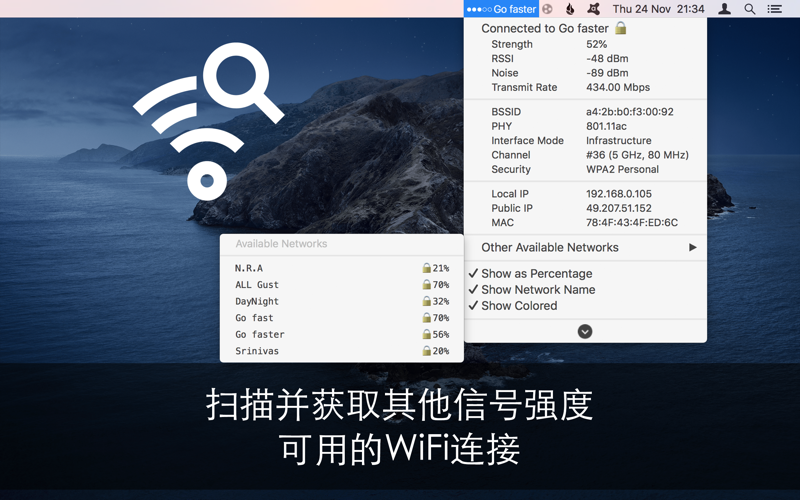监视实时WiFi信号强度,并在菜单栏中显示与所连接网络名称相同的百分比。
■ 菜单栏中的实时Wifi信号强度监视器。
■ 自动连接,可提供最强的Wifi信号。
■ 获取周围其他可用网络的完整详细信息。
■ 另外,获取可用无线信号的供应商详细信息路由器。
■ 适用于MacBook Air,MacBook Pro,iMac,MacBook,MacPro,Mac Mini。
该实用程序在菜单栏上用“整洁的图标”,“百分比”或“点”添加网络名称,信号强度。
▸▸▸ 颜色代码和百分比指标规则。
绿色-信号强度良好(100-40%)
黄色-确定信号强度(40-20%)
红色-信号强度差(20-0%)
通过信号强度和连接状态,还可以获得IP地址,mac地址,开放或安全,通道,BSSID,RSSI,噪声,传输速率,PHY,接口模式,供应商详细信息,安全性类型等。
≈ 特点:≈
◉ 获取公共和本地IP地址。
◉ wireless连接的无线网络名称(可选)
◉ from从菜单复制IP,Mac地址
◉ 设置信号强度的刷新率以扫描wifi。
◉ 自动连接到最强的信号。
◉ a连接的Wifi网络的传输速率。
◉ 颜色代码指示,易于观察。
◉ ize自定义菜单栏显示。
◉ 根据系统主题自动更改明暗。
**********************************************************************************************
≈ 用户评论:≈
◎ 作为过去30年的Mac用户,我认为此应用程序与所有用户都必须拥有的所有其他应用程序一样。始终保持一个在wifi信号范围内–通过“ Stoyles”
◎ 绝对不是您需要的东西,但是它是一个令人惊讶的有用且实用的实用程序。 –由“ Voltali”
◎ 有些事情非常简单,但却非常有用,这个应用程序就是其中之一。 -由“ conradb212”
◎ 我们的房子是混凝土的,甚至一些内部结构墙也是混凝土和钢筋的。我最终使用了四个路由器来处理衰减的信号强度,此应用程序向我展示了一些薄弱点,帮助我移动了路由器以获得更好地覆盖范围。此外,它在旅行时派上用场。如果难以完成某些工作,并且如果问题是信号强度,则该应用会向我指示,我会使用它。 -由“ MarmotRidge”
**********************************************************************************************
注意:对于任何问题,建议或报告错误,请发送电子邮件至[email protected]。我们想听听您的想法和建议,以改善应用程序的未来版本。我们会积极进行更新,以提供改进和新功能。
而且,不要忘记在App Store上对您的体验进行评论和评分。